Excel piedāvā plašas iespējas efektīvai datu analīzei, jo īpaši izmantojot šarnīra tabulas. Šajā pamācībā tiks parādīts, kā iestatīt dažādas rotācijas tabulu opcijas, lai pielāgotu tās savām vajadzībām un optimizētu datu attēlojumu.
Galvenie secinājumi
- Varat pielāgot vērtību attēlojumu un aprēķinu metodes.
- Pivot tabulas formatēšanai un izkārtojumam ir izšķiroša nozīme lasāmības nodrošināšanā.
- Datu atjaunināšana un rīcība ar nulles vai nepareizām vērtībām ir būtiski datu uzturēšanas aspekti.
- Lietotāja definēti filtri un šķirošana ļauj veikt detalizētu analīzi.
Soli pa solim
Izveidojiet šarnīra tabulu un veiciet sākotnējos iestatījumus
Vispirms jāpārliecinās, ka dati ir pareizi sakārtoti šarnīra tabulā. Kad to būsiet izveidojis, jums tiks piedāvāts noteikt šarnīrgriezes tabulas izkārtojumu. Tipiska metode ir veikt aprēķinus, piemēram, pārdošanas datu vidējā vērtība. To var viegli panākt, izvēloties atbilstošo lauku un pielāgojot aprēķina metodi.
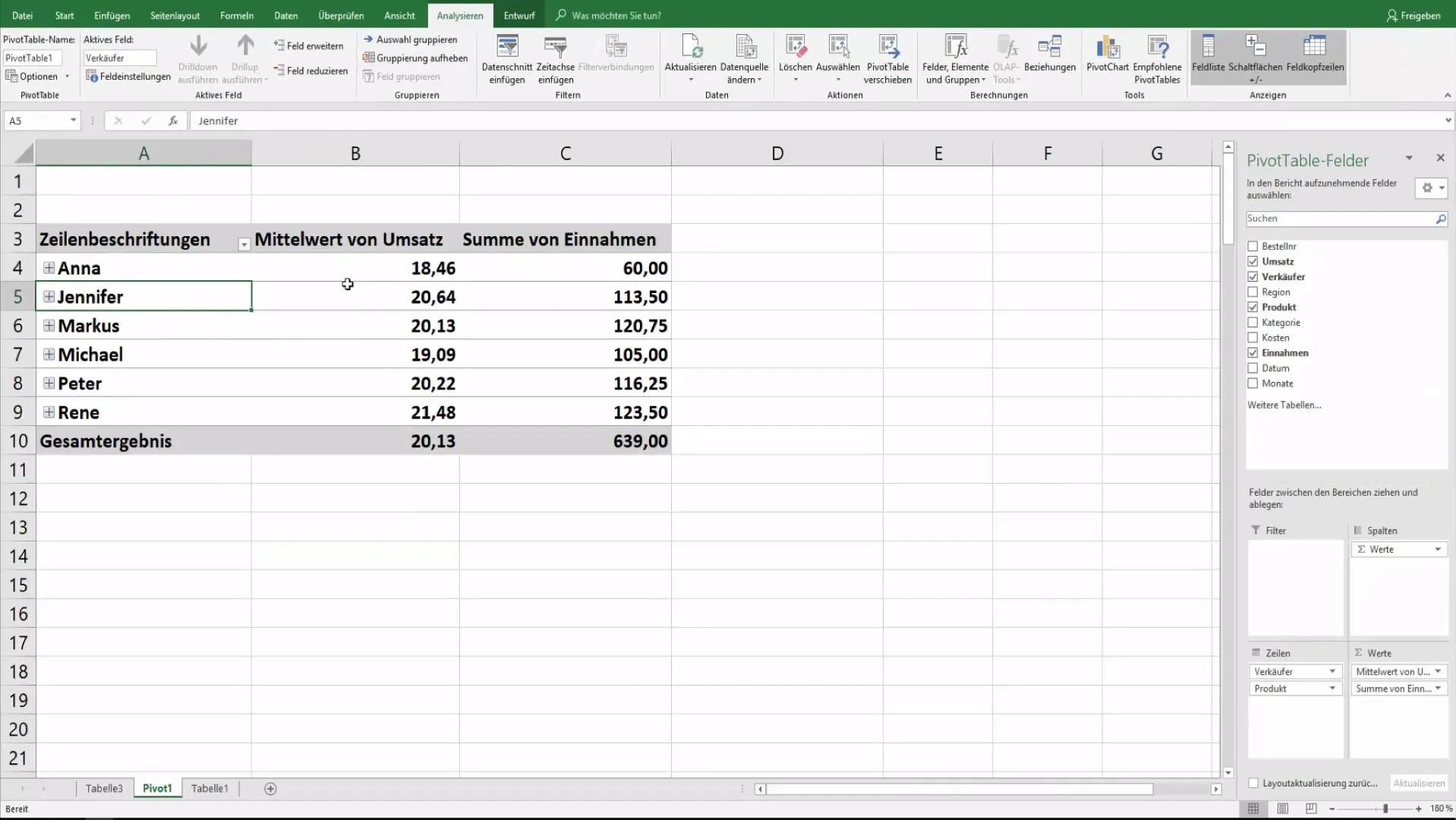
Piemēram, ja vēlaties aprēķināt pārdošanas apjoma vidējo vērtību, dodieties uz lauka iestatījumiem, izvēlieties vēlamo aprēķina metodi un pēc tam noklikšķiniet uz "OK". Tagad šarnīra tabulā redzēsiet vēlamos rezultātus. Lai parādītu atšķirības starp dažādiem ierakstiem, varat arī formatēt vērtības tā, lai tās tiktu parādītas kā procentuālās izmaiņas.
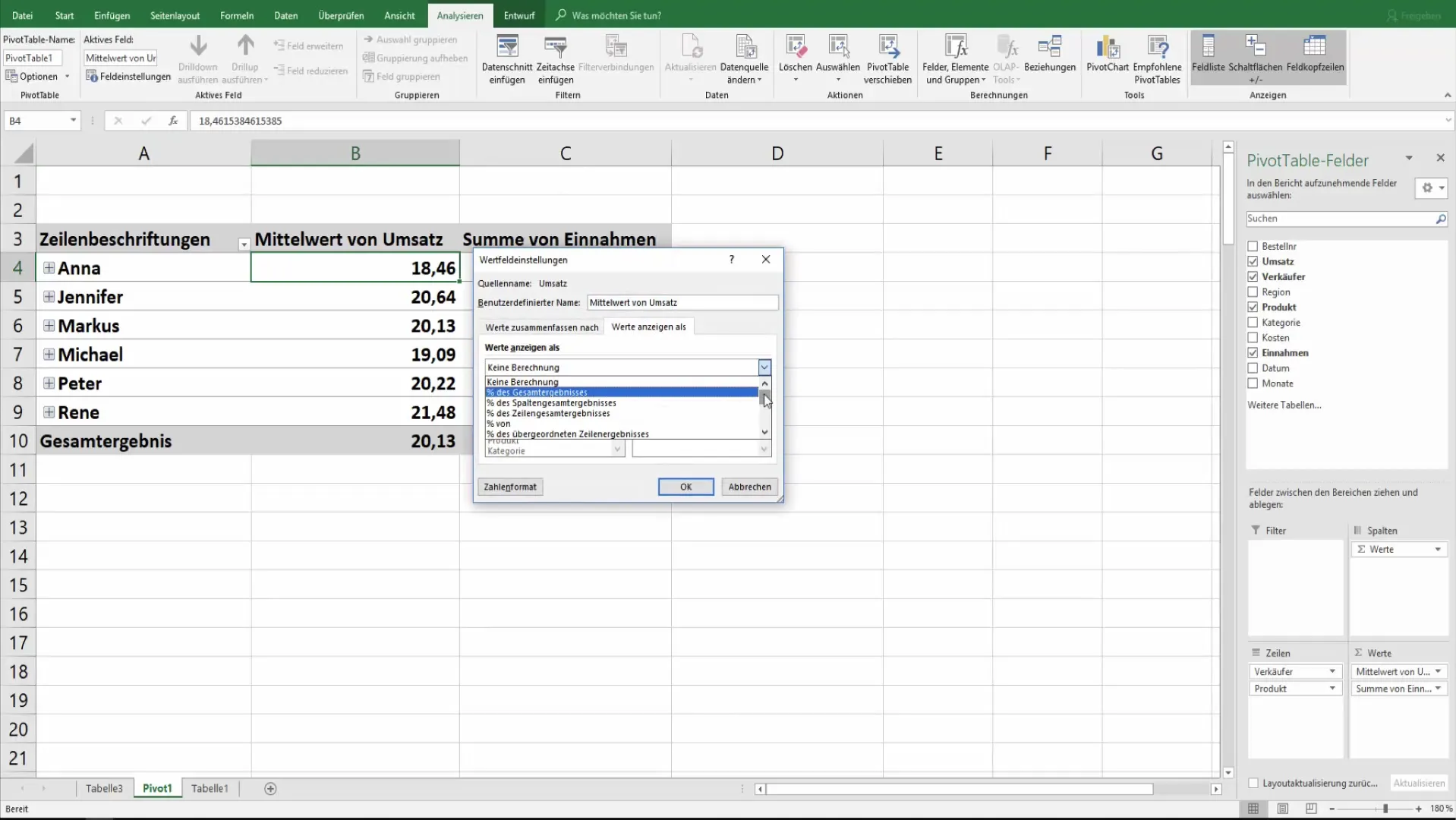
Izkārtojums un formatēšana
Jūsu šarnīrgriezes tabulas formatējums ir ļoti svarīgs, lai datus attēlotu skaidri un efektīvi. Grozāmās tabulas opcijās varat iestatīt, vai šūnas ar uzrakstiem ir jāapvieno un jācentrē. Tas palīdz uzlabot pārskatāmību un padara datus vieglāk salasāmus.
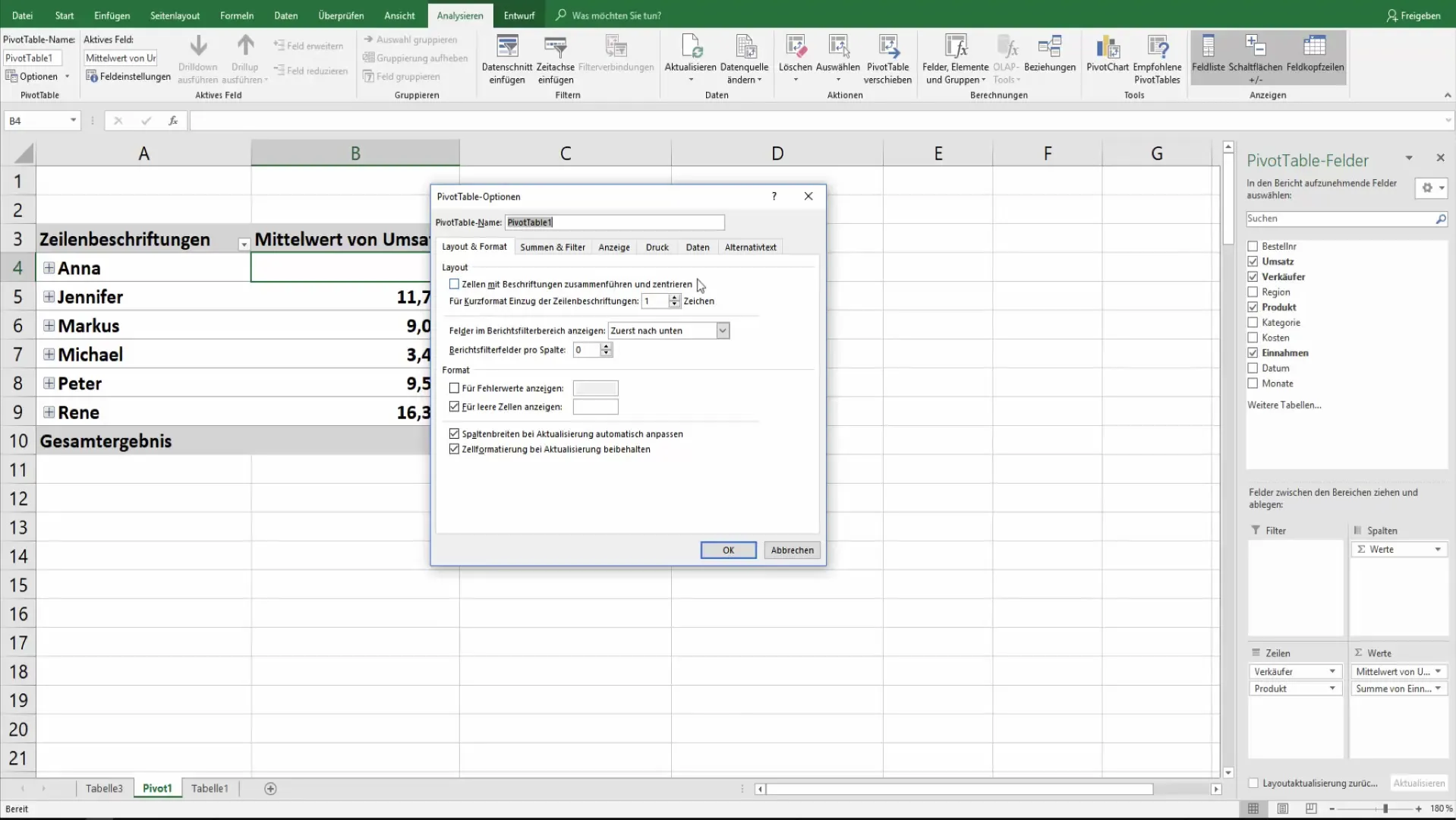
Īpaši svarīgi ir norādīt, kā rīkoties ar tukšām šūnām. Jums ir iespēja norādīt, vai šajās šūnās jānorāda aizvietotājzīmi (piemēram, vērtība "0"), vai arī šīm šūnām jāpaliek tukšām.
Kopējie rezultāti un filtri
Vēl viens šarnīra tabulu iestatījumu aspekts ir iespēja attēlot kopējos rezultātus rindām un kolonnām. Šeit jūs varat izlemt, vai šie apkopotie dati papildina jūsu rezultātu vai ir lieki.
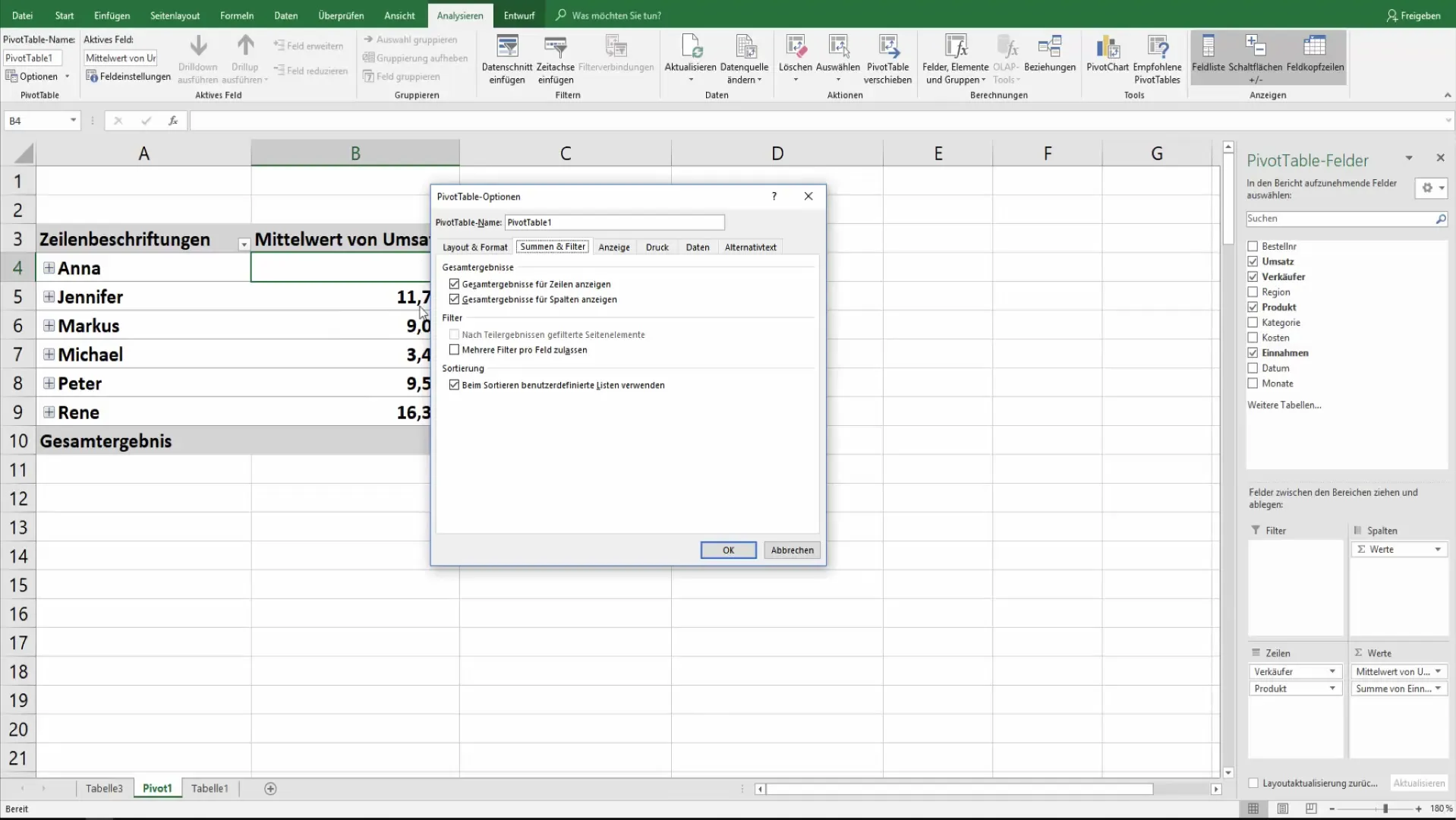
Varat arī norādīt, vai katram laukam ir atļauti vairāki filtri. Tas palielina elastību, ar kādu varat analizēt datus, un ļauj vienā tabulā veidot dažādus skatījumus.
Displeja pielāgošana un šķirošana
Grozāmās tabulas displeju var vēl vairāk pielāgot, lai tas atbilstu jūsu analīzes prasībām. Varat kontrolēt, vai vērtību rindas ir redzamas un vai ir jānorāda lauku etiķetes.
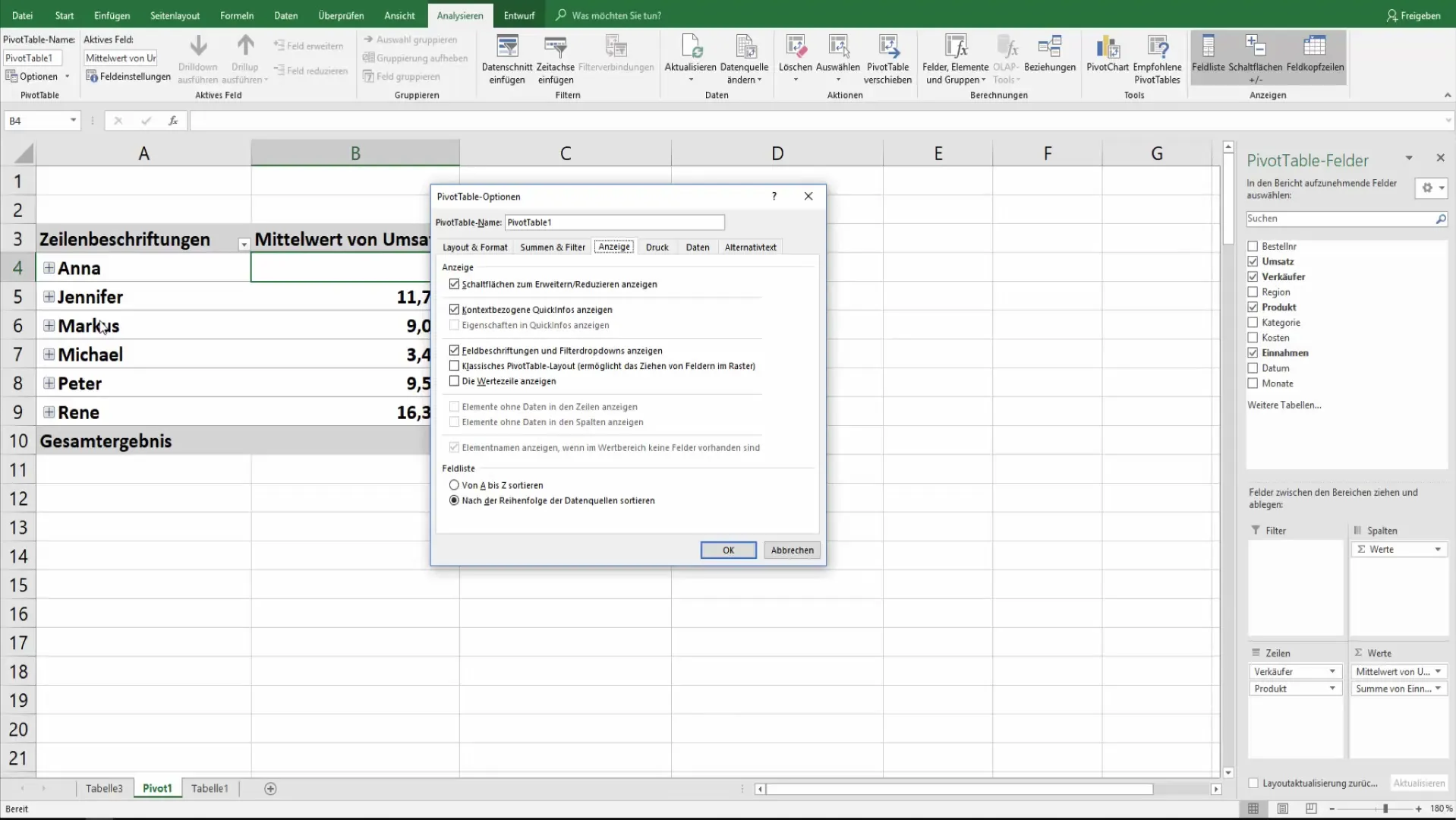
Vēl viena noderīga funkcija ir šķirošanas iespēju pielāgošana. Varat noteikt, vai dati sakārtojami atbilstoši lietotāja definētai šķirošanas shēmai vai alfabētiski. Šī opcija ne tikai palīdz nodrošināt pārskatāmību, bet arī nodrošina, ka jūsu prezentācija izskatās profesionāli.
Drukas iestatījumi un datu atjaunināšana
Ja plānojat savu šarnīra tabulu izdrukāt, varat attiecīgi iestatīt drukāšanas opcijas. Šeit varat norādīt, vai ir jādrukā arī pogas vai virsraksti. Tas var būtiski ietekmēt jūsu datu noformējumu bezsaistē.
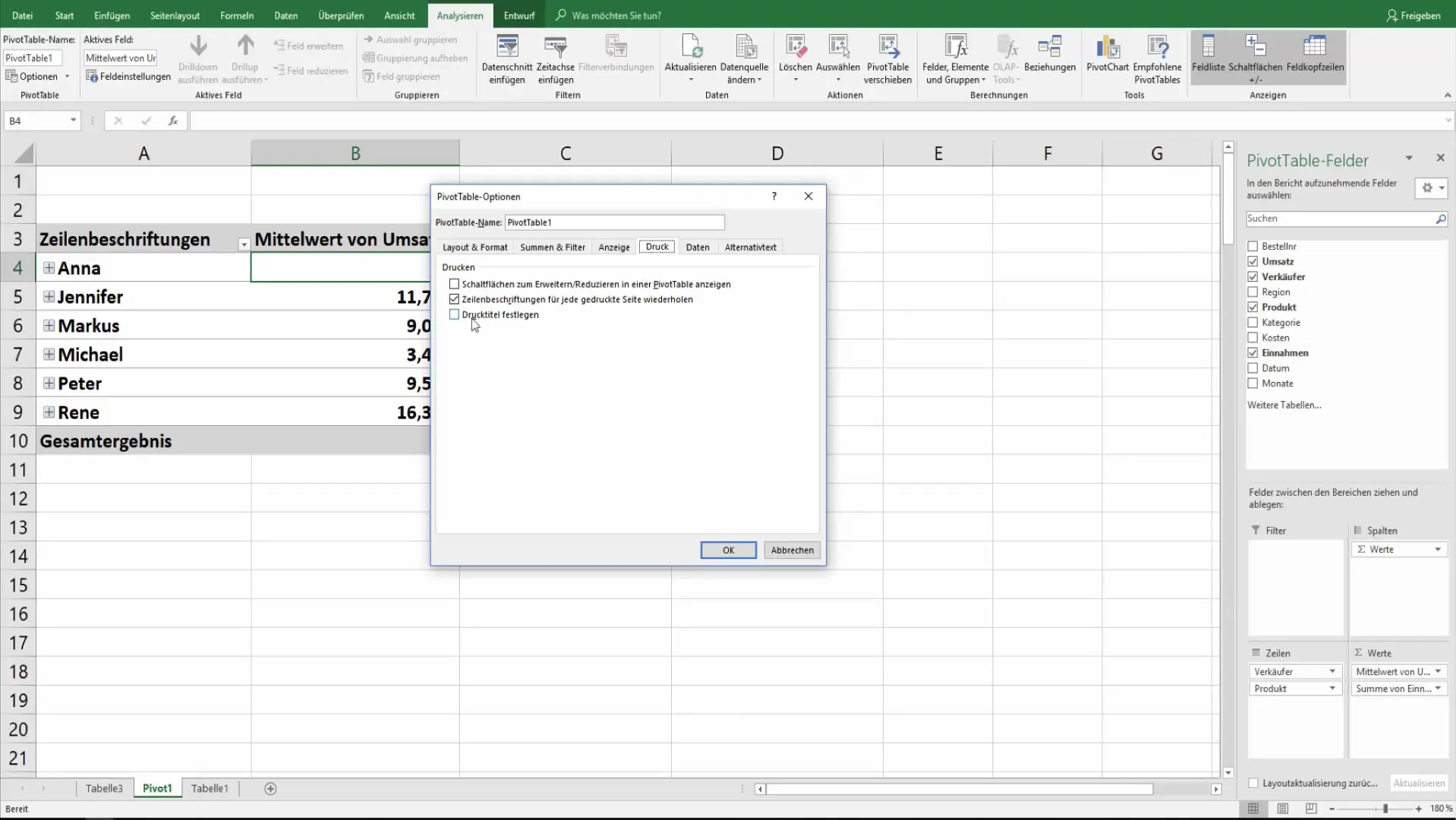
Tikpat svarīga ir datu atjaunināšanas iespēja. Varat kontrolēt, vai avota dati jāsaglabā kopā ar failu un vai dati jāatjaunina automātiski, kad fails tiek atvērts.
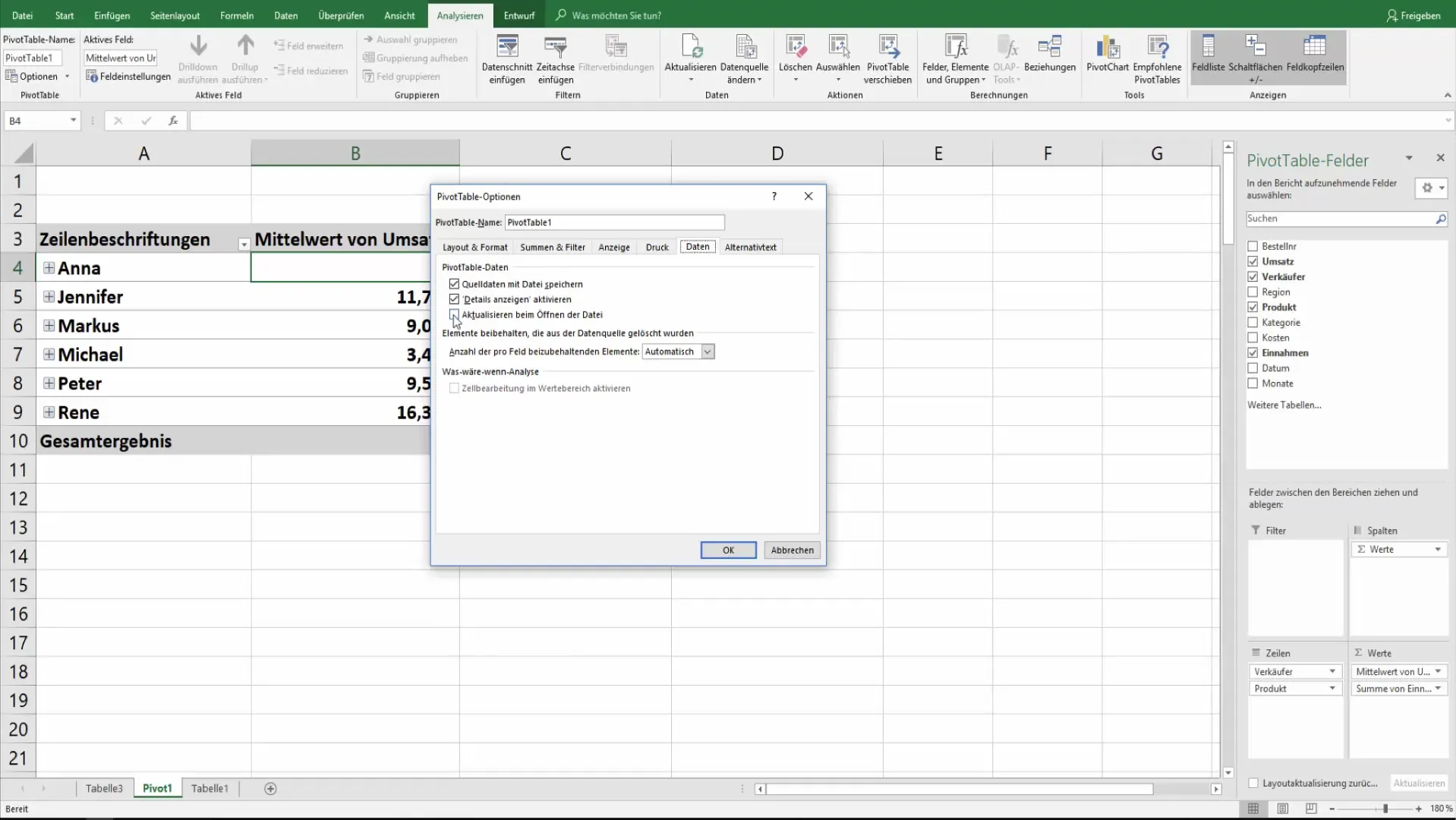
Šīs opcijas ir īpaši vērtīgas, ja strādājat ar datiem, kas tiek regulāri atjaunināti, lai nodrošinātu, ka jums vienmēr ir pieejama jaunākā informācija.
Pievienot alternatīvus tekstus
Pēdējā, bet noderīga iespēja ir pievienot alternatīvu tekstu šarnīrta tabulas laukiem. Šeit varat pievienot virsrakstus un aprakstus, kas precizē datu mērķi vai saturu.
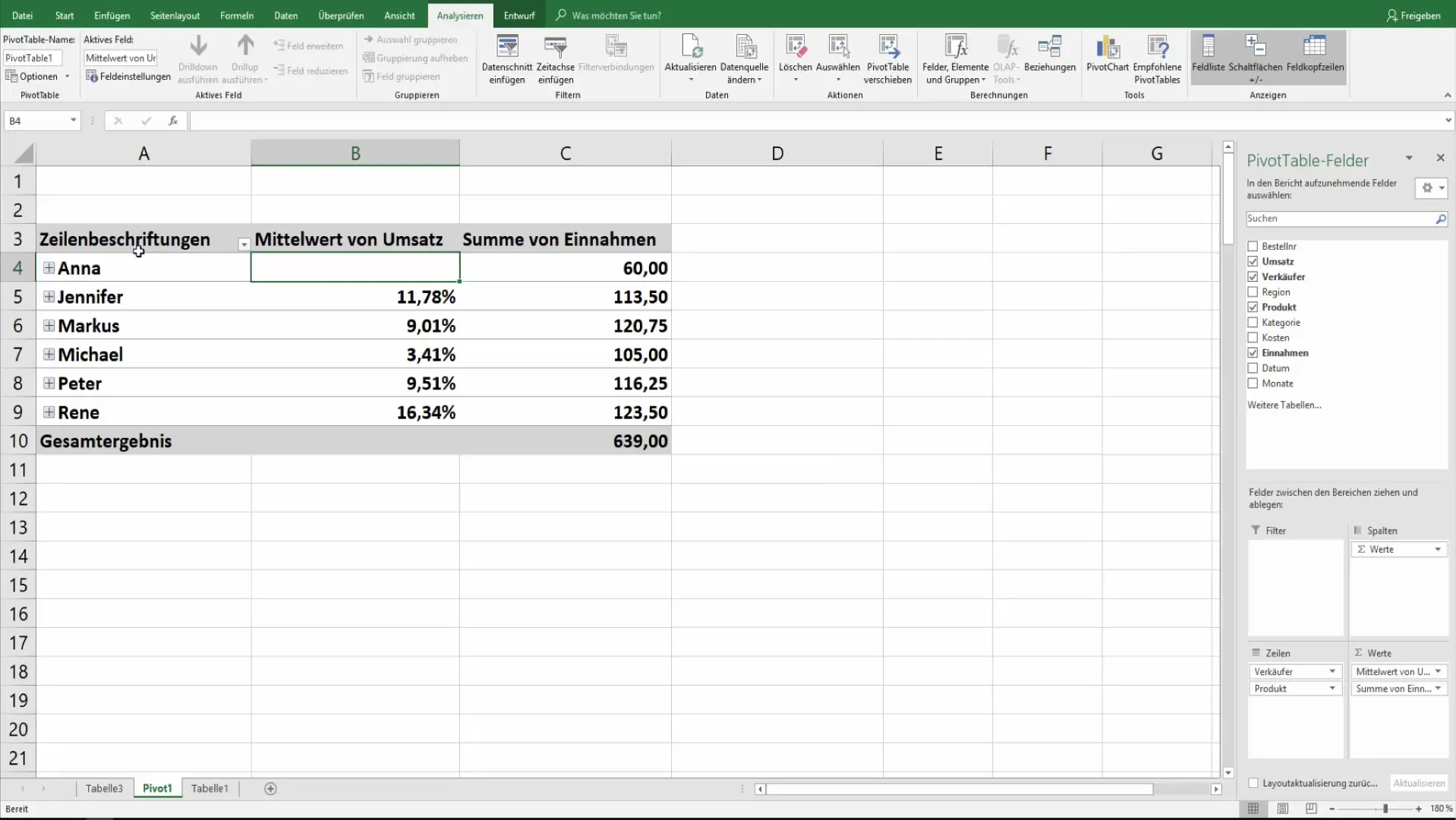
Kopsavilkums
Šajā pamācībā jūs uzzinājāt, kā optimizēt Excel šarnīra tabulas opcijas. Lai uzlabotu datu analīzi, jūs varat īpaši definēt vērtību attēlojumu, izkārtojumu un formatējumu datu kontrolei, kā arī atjauninājumus. Pilnībā izmantojot tās iespējas, jūs varat ne tikai palielināt savu efektivitāti, bet arī nodrošināt profesionālu datu attēlojumu.
Biežāk uzdotie jautājumi
Kā es varu izveidot šarnīra tabulu? Noklikšķiniet uz "Insert", izvēlieties "PivotTable" un izvēlieties datus, kurus vēlaties analizēt.
Vai šarnīra tabulā var piemērot vairākus filtrus? Jā, opcijās varat norādīt, vai katram laukam ir atļauti vairāki filtri.
Kā rīkoties ar tukšām šūnām šarnīra tabulā? Varat izvēlēties, vai tukšajās šūnās attēlot aizstājējzīmi vai vispār neko.
Kā atsvaidzināt savu šarnīra tabulu pēc izmaiņām avota datos?Noklikšķiniet uz "Atsvaidzināt", lai jūsu šarnīra tabulā ielādētu jaunākos datus. Varat arī iestatīt, lai tabula tiktu automātiski atsvaidzināta, kad to atverat.
Ko es varu darīt, lai padarītu savu šarnīra tabulu piemērotāku drukāšanai? Drukas opcijās varat norādīt, vai drukāšanas laikā ir jāparādās virsrakstiem un pogām.


